บัญชี Google Business Profile และ กำลังลิงก์
บทนำและผลกระทบทางธุรกิจ
หากผู้ขายผสานรวมผ่านโปรแกรม LFP ผู้ขายต้องมี GBP ดูข้อมูลเพิ่มเติมเกี่ยวกับการสร้างข้อเสนอ
ระบบของเราต้องใช้ข้อมูลร้านค้าจาก Google จึงจะแสดงโฆษณาสินค้าคงคลังในร้านได้ Business Profile คุณสามารถลิงก์ Business Profile กับบัญชีผู้ขาย และ จากนั้นจะดึงข้อมูลร้านค้าไปยัง Merchant Center ได้
การใช้ Google Business Profile API, สถานที่ตั้งธุรกิจของ Google และ ธุรกิจ สร้างขึ้นโดยเป็นส่วนหนึ่งของกระบวนการเริ่มต้นใช้งานโดยใช้ข้อมูลที่มีอยู่ ที่บัญชีย่อยรวบรวมไว้
บัญชีย่อยของผู้ขาย (หรือผู้ให้บริการพาร์ทเนอร์ทางธุรกิจสำหรับฟีดในพื้นที่) ) สามารถใช้ UI ของ Google Business Profile เพื่อสร้างกลุ่มสถานที่ตั้ง และ ธุรกิจที่ Google Locations
หากผู้ขายมี Google Business Profile อยู่แล้ว คุณสามารถลิงก์ได้
โดยใช้ Content API liasettings.requestgmbaccess สามารถดูบัญชีได้
ผ่าน API ต่อไปนี้ AccountManagement.accounts.list
สุดท้ายนี้ หลังจากสร้างบัญชีและลิงก์กับบัญชีผู้ขายแล้ว คุณต้องเข้าสู่ระบบบัญชี Merchant Center และระบุธุรกิจ ซึ่งก็คือที่ตั้งธุรกิจใน GBP หากต้องการเปิดใช้งานผ่าน API คุณต้อง ใช้ accounts.update ร่วมกับ AccountGoogleMyBusinessLink ได้ (GBP สถานที่ตั้งและ Business Profile ของ Merchant Center จะช่วยให้ Merchant Center ดำเนินการต่อไปนี้ได้ รู้ว่าควรนำเข้าข้อมูลร้านค้าใด
สร้าง Google Business Profile
เข้าสู่ระบบ Google Business หากมี ไม่มีธุรกิจที่เชื่อมโยงกับบัญชีนี้ ตัวเลือกเดียวที่สามารถใช้ได้คือ "เพิ่มธุรกิจ" เมนูแบบเลื่อนลง เลือก "เพิ่มธุรกิจ" เพื่อเริ่มเพิ่ม ธุรกิจของคุณ
คุณเริ่มจัดการธุรกิจที่คลิก "จัดการเลย" ได้แล้ว บน Business Profile
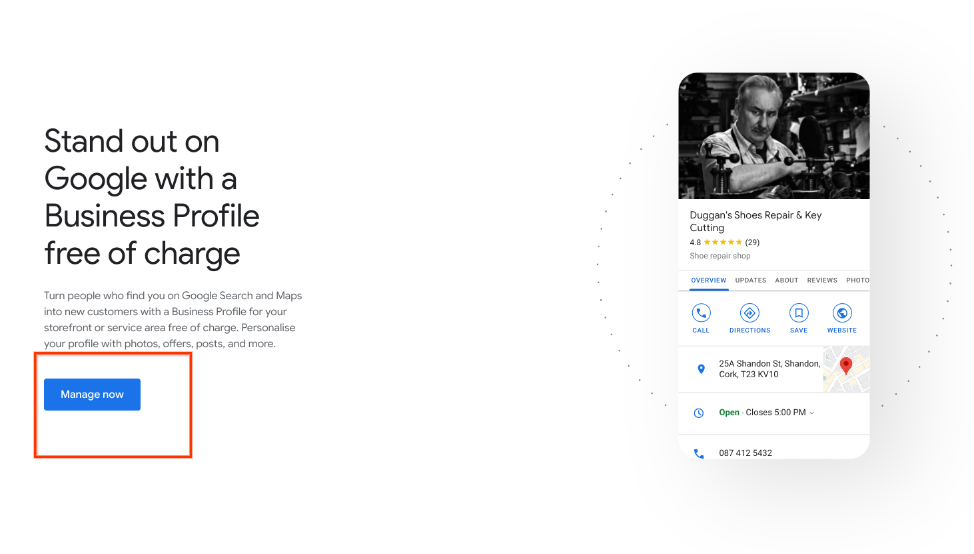
หน้าจอต่อไปนี้ช่วยในการสร้างโปรไฟล์ใหม่สำหรับ ธุรกิจของคุณ ป้อนชื่อธุรกิจและหมวดหมู่ธุรกิจ ธุรกิจ หมวดหมู่มาจากรายการหมวดหมู่ผู้ขายที่ครอบคลุมของ Google ให้เลือก 1 รายการ ที่เหมาะกับธุรกิจของผู้ขายมากที่สุด เลือก "ถัดไป" เมื่อเสร็จสิ้น
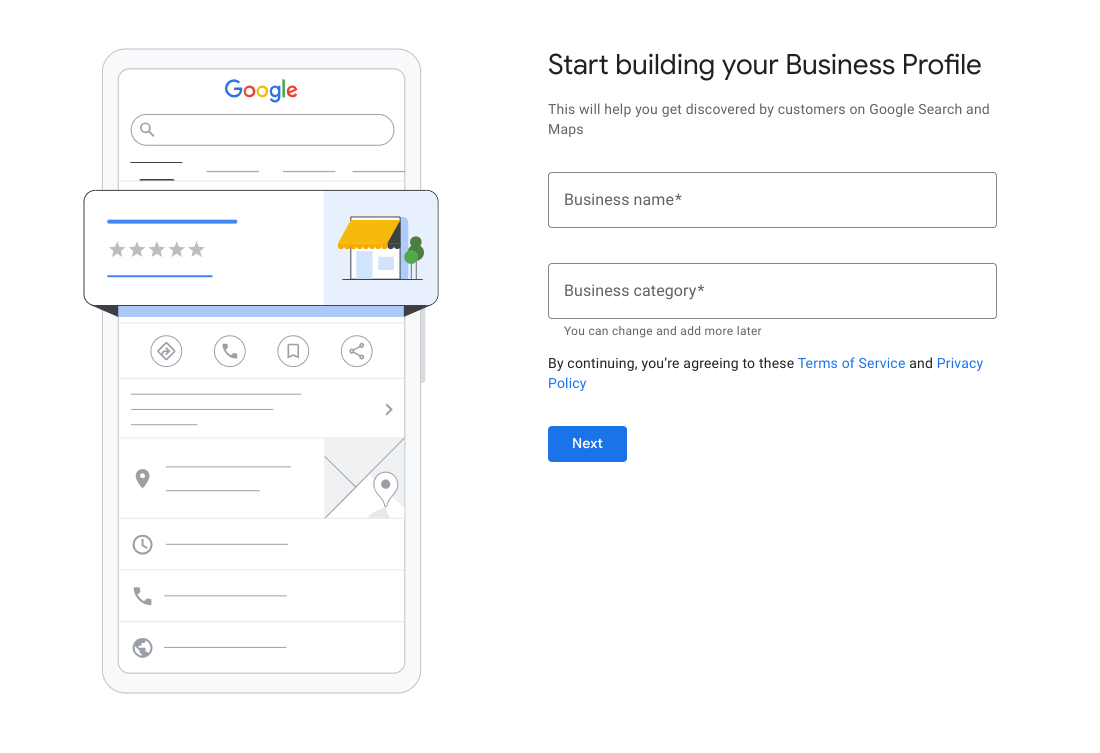
หน้าจอต่อไปนี้สำคัญต่อโฆษณาสินค้าคงคลังในร้าน ฟีเจอร์จะถามคุณ เพื่อเพิ่มสถานที่ที่ลูกค้าไปเยี่ยมชมได้ ข้อมูลนี้จำเป็นสำหรับการยืนยันธุรกิจ เลือก "ใช่" แล้วเลือก "ถัดไป"
หน้าจอถัดไปกำหนดให้คุณป้อนที่อยู่สำหรับธุรกิจของผู้ขาย ตำแหน่งนั้น หากคุณมีสถานที่ตั้งหลายแห่ง ก็สามารถป้อนสถานที่ตั้งแต่ละแห่งได้ หลังจากที่คุณสร้างธุรกิจของผู้ขายแล้ว และนี่คือที่อยู่ ที่แสดงในการ์ดการค้นหาของ Google
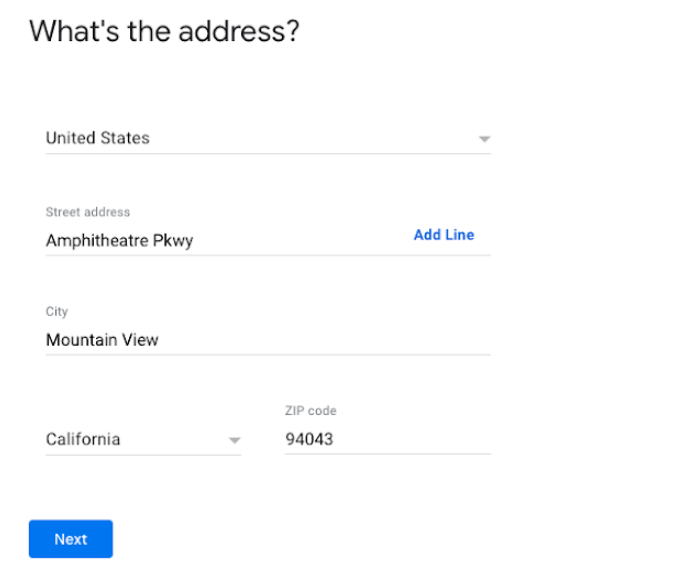
บริษัทที่ระบุไว้เกี่ยวกับธุรกิจของผู้ขายอาจแสดงเป็น ที่อาจตรงกัน หากไม่มีผลลัพธ์ที่ตรงกัน ให้เลือก "ไม่ตรงกับตัวเลือกใดๆ"
หากที่อยู่กว้างเกินไป Google Business Profile อาจขอให้คุณระบุ เลือกตำแหน่งของคุณบนแผนที่ เมื่อคุณเลือกตำแหน่งของคุณ เลือก "ถัดไป"
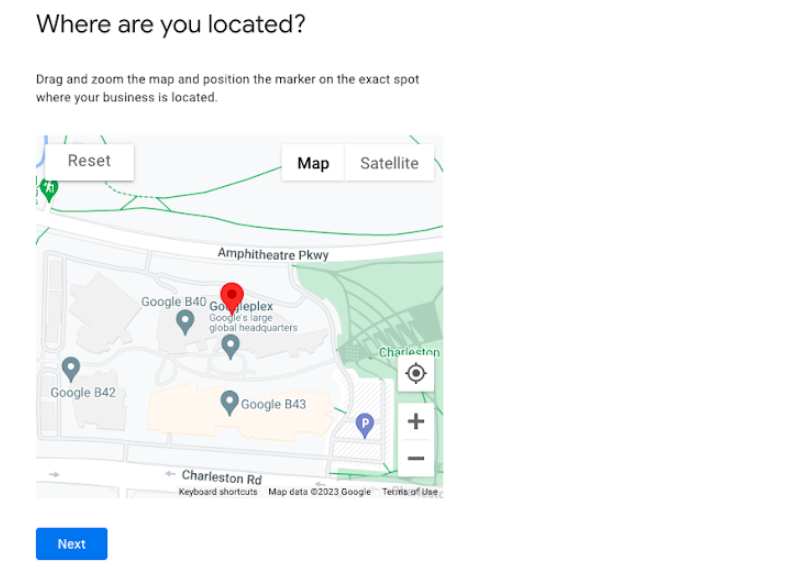
หน้าจอถัดไปจะถามคุณว่าให้บริการจัดส่งหรือไปที่บ้าน ระบบอาจป้อนข้อมูลนี้ในภายหลังและอยู่นอกขอบเขตของเอกสารนี้ สำหรับตอนนี้ เลือก "ไม่" แล้วเลือก "ถัดไป"
หน้าจอถัดไปจะขอให้เพิ่มข้อมูลติดต่อทางธุรกิจ ซึ่งแตกต่างจากหมายเลขโทรศัพท์สำหรับการยืนยันที่เราเก็บรวบรวมไว้ ในขั้นตอนที่ 10 สำหรับตอนนี้ คุณสามารถเลือก "ข้าม" ได้
เลือก "ใช่" หรือ "ไม่" หากต้องการข้อมูลอัปเดตและคำแนะนำเกี่ยวกับธุรกิจ ที่ลงทะเบียนกับ Google จากนั้นเลือก "ถัดไป"
ป้อนหมายเลขโทรศัพท์แล้วเลือก "ถัดไป" หากต้องการ ไม่เช่นนั้น คุณสามารถ เลือก "ยืนยันภายหลัง" สิ่งสำคัญก็คือหากคุณเลือก "ยืนยันภายหลัง" อาจทำให้เกิดปัญหากับการตั้งค่าฟีดในพื้นที่ Business Profile ที่สร้างต้องใช้ เพื่อให้ใช้งานผ่านการผสานรวม LFP ได้
ในหน้าจอต่อไปนี้ ระบบจะขอให้คุณ "เพิ่มเวลาทําการ" ไปยังขั้นตอนก่อนหน้า ซึ่งอยู่นอกขอบเขตและสามารถดำเนินการได้ในภายหลัง เลือก "ข้าม"
สำหรับ "เพิ่มการรับส่งข้อความ" ซึ่งคล้ายกับขั้นตอนก่อนหน้านี้ สิ่งนี้อยู่นอกขอบเขตและ สามารถดำเนินการภายหลังได้ เลือก "ข้าม"
คุณอาจป้อนคำอธิบายธุรกิจ แต่คำอธิบายนี้อยู่นอกขอบเขตพื้นที่สำหรับ ผู้ให้บริการฟีดและ การตั้งค่าโฆษณาสินค้าคงคลังในร้าน เมื่อสร้างข้อมูลดังกล่าวในภายหลังได้ เลือก "ข้าม"
คุณอาจเพิ่มรูปภาพธุรกิจของผู้ขาย แต่รูปภาพดังกล่าวอยู่นอกขอบเขต ผู้ให้บริการฟีดในพื้นที่ การตั้งค่าโฆษณาสินค้าคงคลังในร้าน เมื่อสร้างข้อมูลดังกล่าวในภายหลังได้ เลือก "ข้าม"
หากคุณยังไม่ได้รับเครดิตโฆษณาฟรีมูลค่า $500 คุณสามารถเลือก มาทำที่นี่ได้ หรือเลือก "ข้าม"
การสำรวจและเลือกโดเมนอยู่นอกขอบเขตสำหรับฟีดในพื้นที่ ผู้ให้บริการและ การตั้งค่าโฆษณาสินค้าคงคลังในร้าน เลือก "ข้าม"
หน้าจอสุดท้ายช่วยให้คุณทราบว่าการแก้ไข Business Profile ของผู้ขาย จะปรากฏขึ้นเมื่อคุณได้รับการยืนยันแล้ว เลือก "ดำเนินการต่อ"
กลับไปที่ Google Locations หากมีข้อความปรากฏขึ้นเกี่ยวกับการจัดการ ให้เลือก "อยู่ที่นี่"
ธุรกิจที่สร้างใหม่จะปรากฏในหน้าจอ ทำตาม ขั้นตอนเมื่อสะดวกในการยืนยันธุรกิจของผู้ขายโดยสมบูรณ์ หากคุณต้องการ หากต้องการสร้างกลุ่มสำหรับสถานที่นี้หรือในอนาคต ให้เลือก "สร้างกลุ่ม" หากไม่มี แสดงว่าสร้าง Google Business Profile เรียบร้อยแล้ว
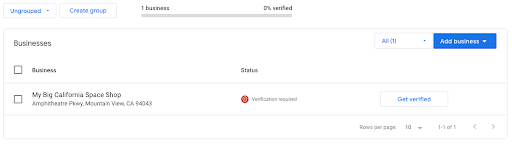
วิธีลิงก์ Google Business Profile กับบัญชี Merchant Center
Google Business Profile จำเป็นต้องมี ที่ลิงก์กับบัญชี Merchant Center
การเปิดตัว Merchant Center เวอร์ชันใหม่จะทำให้ผู้ขายรายใหม่ โดยปกติแล้วจะต้องป้อน Business Profile เมื่อสร้าง Merchant Center ของคุณได้ ในกรณีนี้ การลิงก์มักจะเริ่มต้นขึ้นแล้ว
แต่สำหรับกรณีการใช้งานอื่นๆ คุณสามารถลิงก์ Google Business Profile กับ กำหนดเป้าหมายบัญชี Merchant Center โดยตรงใน Merchant Center หรือผ่าน API
UI ของ Merchant Center สำหรับคำแนะนำ UX
เข้าสู่ระบบบัญชี Merchant Center ของผู้ค้าปลีก แล้วเลือกรายการต่อไปนี้
- วงล้อการตั้งค่าจากด้านบนขวา
- แอปและบริการ
- เลือก "Google Business Profile" จากรายชื่อบริการ
- ป้อนอีเมลที่ลิงก์กับ Business Profile
- หากที่อยู่อีเมลที่ป้อนไม่ตรงกับผู้ดูแลระบบขั้นสูงใน บัญชี Merchant Center โดยคำขอจะส่งไปยังอีเมล Business Profile เพื่อตรวจสอบลิงก์

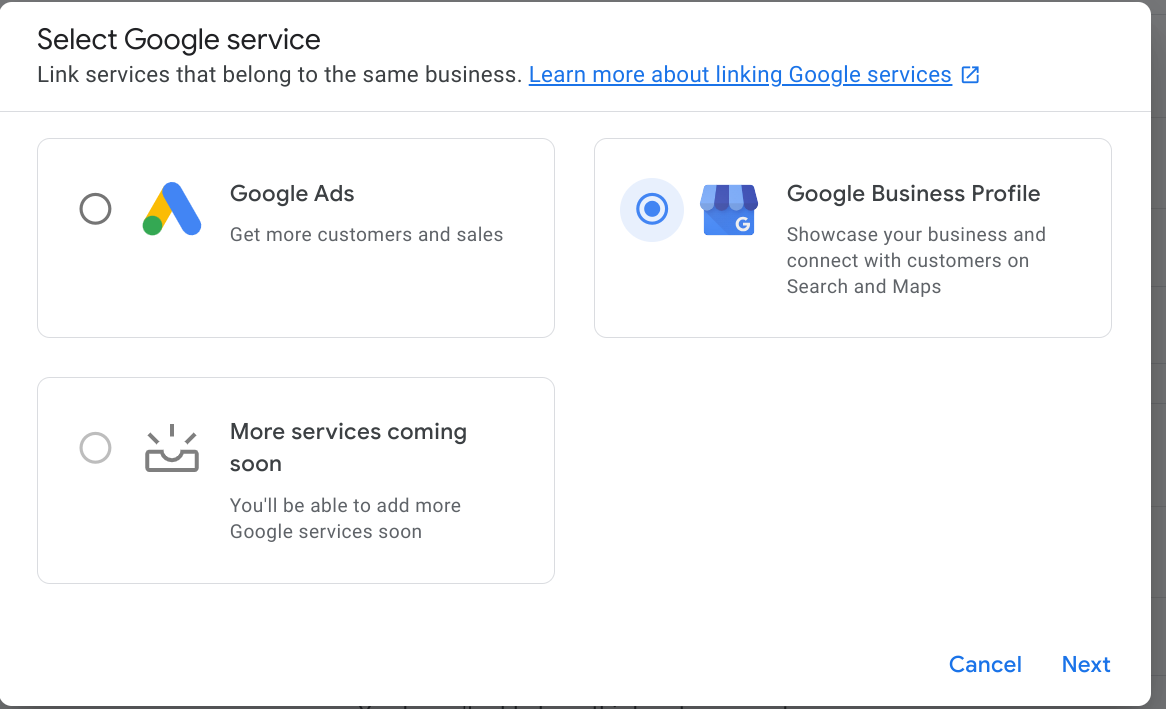
คำแนะนำทางเทคนิค (การลิงก์ GBP/MC โดยใช้ API)
รายการด้านล่างนี้ขึ้นอยู่กับความสามารถในการเป็นเจ้าของ GBP ของผู้ขาย การโทร แตกต่างกัน:
- พาร์ทเนอร์เป็นเจ้าของผู้ขาย GBP
- คุณลิงก์ Google Business Profile ที่มีอยู่ได้โดยใช้เมธอด API liasettings.requestgmbaccess
- จากนั้นโทรไปที่ accounts.update
- พาร์ทเนอร์ไม่มีความเป็นเจ้าของใน GBP ของผู้ขาย
- คุณลิงก์ Google Business Profile ที่มีอยู่ได้โดยใช้เมธอด API liasettings.requestgmbaccess
- การดำเนินการนี้จะเรียกใช้คำขอไปยังผู้ดูแลระบบ Google Business Profile จะต้องอนุมัติคำขอดังกล่าว
- โทร accounts.update
คุณจะค้นหาบัญชีผ่าน API ต่อไปนี้ได้
AccountManagement.accounts.list
โดยทั่วไปหลังจากที่สร้างบัญชีและลิงก์กับผู้ขายแล้ว คุณต้องเข้าสู่ระบบบัญชี Merchant Center และระบุ ซึ่งเป็นสถานที่ตั้งธุรกิจของ GBP หากต้องการเปิดใช้งานผ่าน API คุณสามารถ ใช้ accounts.update ร่วมกับ AccountGoogleMyBusinessLink
สถานที่ตั้งของ GBP และ Business Profile ของ Merchant Center จะเปิดใช้ Merchant Center เพื่อให้ทราบว่าควรนำเข้าข้อมูลร้านค้าใด
ดูรายละเอียดคำอธิบายได้ใน "ลิงก์ธุรกิจของคุณ คู่มือ API สำหรับ Profile"
